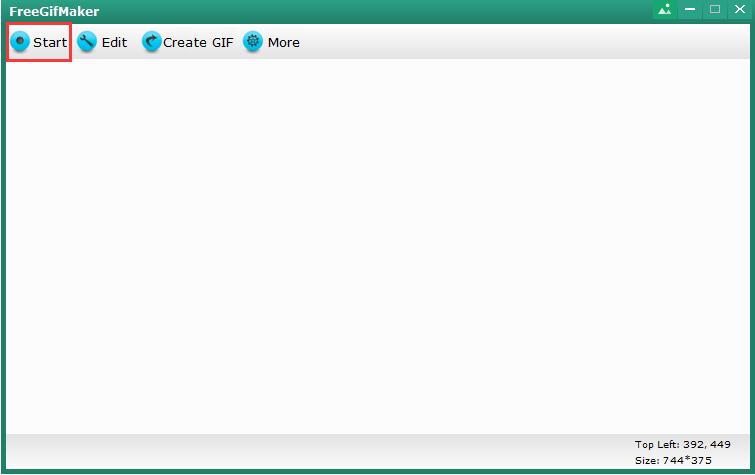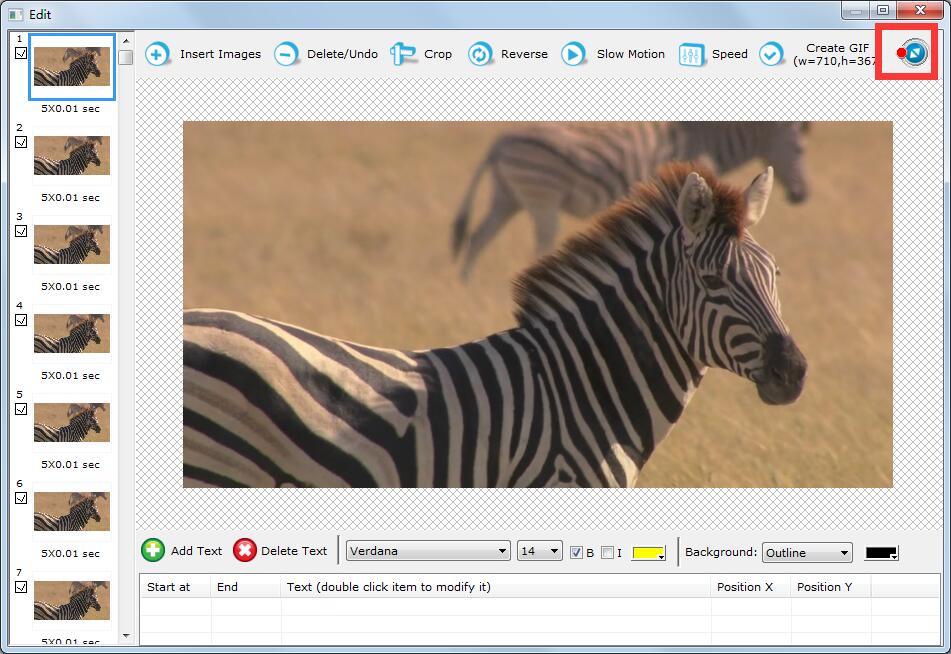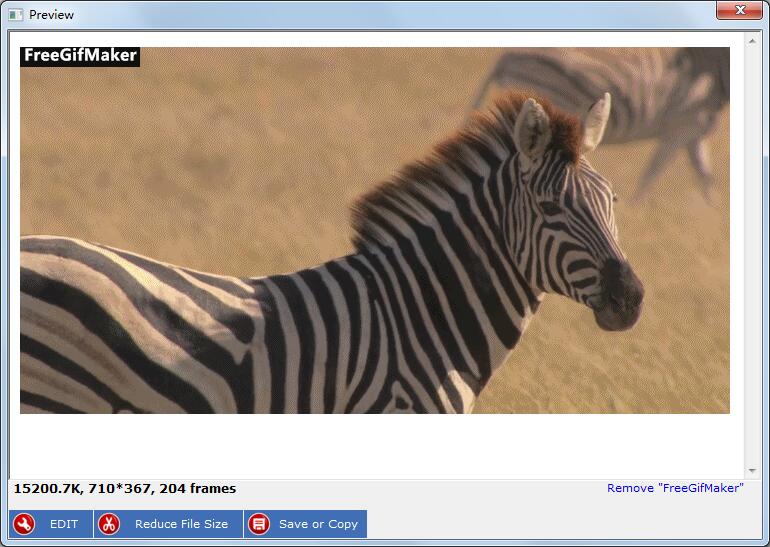Meilleur logiciel Screen to GIF Maker / Recorder - Screen to GIF Creator
Existe-t-il un moyen d'enregistrer mon bureau Windows et de le sauvegarder en tant que fichier GIF animé afin qu'ils puissent s'exécuter à partir d'une page Web sans nécessiter de plug-in.
Je veux créer un GIF à partir de tout ce qui se trouve sous Windows et enregistrer l'enregistrement d'écran directement sous forme de GIF animé.
Résumé
Il existe d'innombrables logiciels gratuits qui vous permettent d'enregistrer les activités de bureau. La plupart des enregistreurs d'écran génèrent des vidéos sous forme de fichiers MP4 ou MOV, qui peuvent être de très grande taille, ce qui rend difficile l'envoi sur Internet ou la distribution facile. Un excellent outil pour capturer le mouvement de l'écran à l'aide de GIF animé serait génial. Vous pouvez les envoyer par e-mail ou les publier sur les réseaux sociaux, sans que vous ayez à attendre longtemps avant que les fichiers soient téléchargés sur le réseau. Cependant, il n'y a pas beaucoup d'enregistreurs d'écran pour le système d'exploitation Windows et vous pouvez enregistrer les enregistrements d'écran sous forme de fichiers GIF. Par conséquent, nous avons répertorié les meilleurs enregistreurs GIF pour PC. Examinons le logiciel Screen to GIF le plus puissant pour créer des GIF animés sous Windows.
Fonctionnalités Écran vers GIF Maker
La fenêtre principale Screen to GIF Maker est transparente; il vous permet de voir une partie de l'arrière-plan en dessous. Screen to GIF Maker capturera la partie de l'écran où il se trouve, vous devez donc le placer sur la partie du bureau que vous souhaitez enregistrer. Cliquez sur le bouton "Démarrer" pour capturer des fichiers d'animation GIF, puis cliquez sur le bouton "Arrêter". Une fois l'enregistrement terminé, Screen to GIF Maker affichera automatiquement l'image capturée image par image. Vous pouvez réduire le nombre d'images, réorganiser les images dans la séquence, augmenter ou diminuer le délai, retourner, faire pivoter, recadrer et redimensionner les images, ajouter des légendes de texte ou des images sous forme de filigranes. Après l'édition, un autre petit panneau apparaîtra. Cette fois, un aperçu est fourni pour vous montrer à quoi ressemblera le produit final. Si vous n'êtes pas satisfait, vous pouvez revenir à l'état d'édition, mais si tout est normal, vous pouvez simplement l'enregistrer.
Comment enregistrer mon écran et l'enregistrer au format GIF
Téléchargez, installez et exécutez Screen to GIF Maker sous Windows. Cliquez sur le bouton "Démarrer" pour enregistrer les activités de votre écran de bureau, puis sur "Arrêter". Après avoir modifié le GIF, vous pouvez enregistrer l'enregistrement d'écran en tant que fichier GIF animé.